
Indhold
Hvis du går tabt og har brug for at få retninger hurtigt, så er det, hvordan du får retninger lige på Apple Watch uden at trække din iPhone ud.
Apple Watch kan gøre en masse pæne ting, som at svare på en sms eller ringe lige fra enheden uden at røre ved din iPhone, men dets muligheder stopper ikke der.
Hvis du har brug for at få anvisninger til et sted, vil det sandsynligvis ske, mens du kører, og da det er farligt at bruge din telefon, mens du kører, kan du bruge din Apple Watch i stedet for, da det har Apple Maps indbygget.
Selvfølgelig kan du også få Google Maps på Apple Watch, men det virker ikke med Siri, og da det hele handler om at få retninger helt håndfri under kørslen, er Google Maps nok ikke det bedste valg her. Apple Maps kan dog helt sikkert holde sig selv i disse dage.
Teknisk set kan du bruge din Apple Watch under kørslen måske lige så farligt som at bruge din iPhone bagved rattet, men den fantastiske ting om den bærbare enhed er, at du kan bruge Hey Siri og få retninger til et sted, mens du holder begge hænder på rattet.
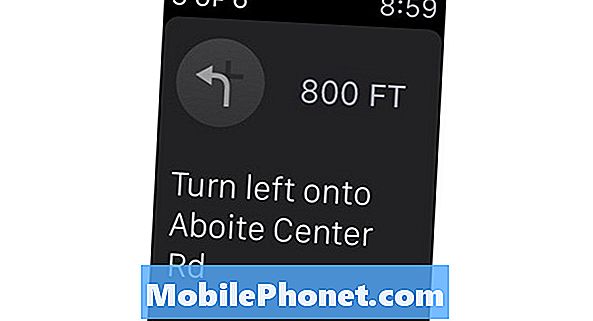
Uden yderligere ado, her er hvordan man får anvisninger på Apple Watch.
Få vejledning på Apple Watch
En af de bedste funktioner på Apple Watch er Siri, for selvom du kan navigere rundt på den lille skærm, er det nogle gange ikke ideelt at gøre det. Med Siri kan du fortælle dit ur for at gøre dit beskidte arbejde for dig, herunder at få retninger.
Der er et par forskellige måder, hvorpå du kan få anvisninger på din Apple Watch, men ved at bruge Siri er det måske den bedste løsning, når du kører.
Du skal blot hæve dit håndled og aktivere Siri ved at sige "Hey Siri." Derefter siger du noget i retning af "Tag mig til Home Depot" eller "Kørselsvejledning til Home Depot." Du kan også være mere specifik og sige noget som om, "Tag mig til nærmeste posthus."

Siri åbner Apple Maps på Apple Watch og viser dig ruten til det sted, du vil gå fra din nuværende placering.
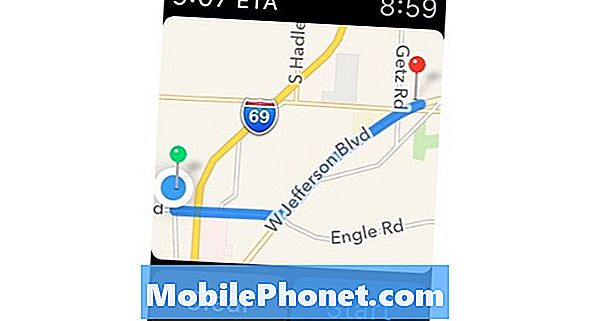
Trykke på Start for at begynde sving for sving navigation. Men én ting at huske på er, at din Apple Watch ikke giver samme overhead view som appen på din iPhone, men i stedet giver dig en liste over sving og vil give dig besked på dit håndled, at der kommer en tur . Du kan simpelthen bare se på dit ur for at se, hvad gadenavnet er, og hvilken retning du skal slå i.
https://youtu.be/PfeOJuFdeUY
En anden ting at bemærke er, at at få retninger på din Apple Watch vil automatisk åbne Apple Maps-appen på din iPhone, så du kan fortsætte med retninger på din telefon uden nogen forsinket tid.
En anden måde, hvorpå du kan få anvisninger på din Apple Watch, åbner Apple Maps-appen manuelt, hvilket kræver mere skærmtid og tapping, så det er ikke det optimale valg, mens du kører, men hvis du går, kan det være en God mulighed, især hvis du vil have mere kontrol, da Siri undertiden kan være uforudsigelig.

For at gøre dette skal du blot åbne Apple Maps-appen fra applayout-startskærmen. Det vil starte og vise dig din nuværende placering. Herfra skal du trykke hårdt på skærmen for at aktivere Force Touch og derefter vælge mellem Søg, Kontakter, eller Transit.
Funktionen Kontakter giver dig mulighed for hurtigt at få vejledning til en kontaktadresse, hvis du har inkluderet den i deres kontaktoplysninger. Ellers kan du trykke på Søg og brug diktat til at søge efter en adresse eller et sted, eller vælg fra en liste over steder, du har søgt før.
50 + spændende ting, du kan gøre med Apple Watch

























































